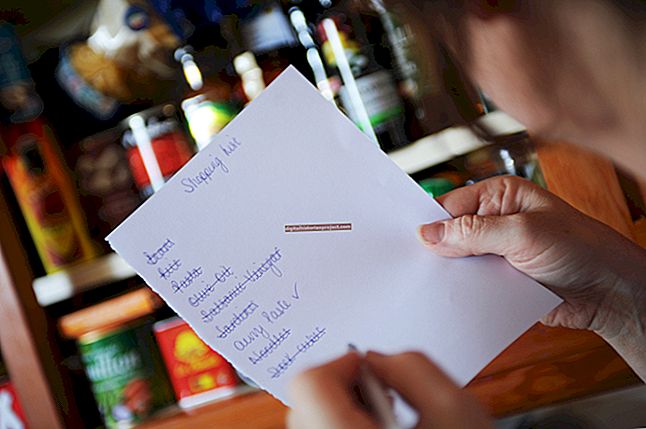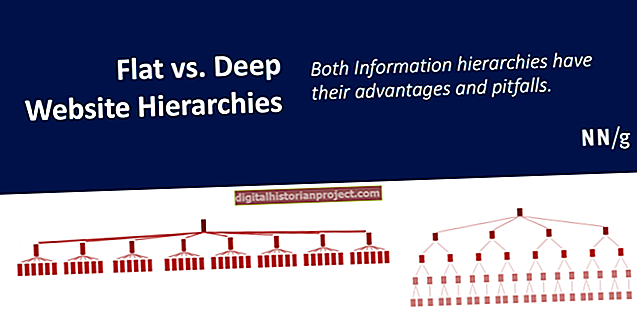Ефикасно приказивање података у програму Екцел захтева више од пуког крчења бројева. Постоји и део уметничког аспекта у томе да се лист учини естетски пријатним. На пример, када су ћелије, редови и колоне премали, информације се покрећу заједно, али када су димензије превелике, то доводи до непотребног померања и може да вам одврати пажњу.
Прилагођавање висине редова у програму Екцел може вам помоћи да направите табеле и прорачунске табеле које је лако прочитати на први поглед.
Подразумевана висина реда у програму Екцел
Подразумевана висина реда у програму Екцел је 15 поена. Ово је димензија која се учитава сваки пут када отворите нову Екцел радну свеску или радни лист.
Тренутно нема начина да сачувате другу подразумевану опцију. Ако вам се не свиђа подразумевана висина реда, морате да поставите висину реда у програму Екцел сваки пут када отворите нову датотеку.
Срећом, промена висине реда је једноставна. Постоје два основна начина да то учините: уношењем броја тачке или кликом и повлачењем дна или врха реда.
Унос новог броја тачака
Уношењем новог броја тачака који ће заменити подразумевану вредност од 15 поена омогућава вам да креирате табеле са доследним размаком сваки пут када започнете нову књигу у програму Екцел. Редове можете поставити на максималну висину од 409 тачака.
Прво одаберите редове које желите да прилагодите. Ако желите да прилагодите све редове, кликните сиви троугао који се појављује у горњем левом углу листа, у простору лево од колоне А и изнад реда 1. На картици Почетна идите на одељак Ћелије и кликните на Формат. Одавде можете одабрати Висину реда и унети вредност у дијалошки оквир који ће се појавити.
Клик и повлачење реда
Други начин прилагођавања реда је кликтање и превлачење врха или дна реда. Задржите показивач миша на линијама између бројева редова док се курсор не трансформише у водоравну црну траку са вертикалном двоструком шпицом. Кликните и повуците док ред не постане жељена висина, а затим отпустите миш.
На овај начин можете прилагодити све редове тако што ћете одабрати цео лист кликом на сиви троугао у горњем левом углу или помоћу команде на тастатури ЦТРЛ + А. Такође можете да истакнете само редове које желите да прилагодите држањем тастера ЦТРЛ док их бирате. Затим, када прилагодите један од истакнутих редова, сви остали истакнути редови се прилагођавају истој висини.
Преношење формата на нови лист
Након што подесите лист са жељеном Екцел постављеном висином реда и другим преференцама за форматирање, те поставке можете лако да пребаците на други лист у истој књизи. Ако желите да направите копију листа, укључујући све податке на њему, спустите се на дно екрана и кликните десним тастером миша на назив листа. Изаберите Премести или Копирај. У дијалошком оквиру потврдите оквир Створи копију и кликните У реду.
Понекад је прављење копије збуњујуће јер морате да обришете податке. Уместо тога, можете копирати обликовање, укључујући висину реда. Да бисте то урадили, изаберите читав лист било којим од горе описаних метода. Затим на картици Почетна идите на одељак Међуспремник и кликните на малу четкицу (названу Сликар формата).
Затим кликните на нови лист и изаберите читав лист кликом на сиви троугао у горњем левом углу. Требало би да видите да се лист аутоматски прилагођава формату претходног листа. Пазите да не кликнете било где другде након што кликнете на четкицу, иначе ово неће успети. Ако наиђете на било какав проблем, увек можете да користите друге две методе за подешавање висине реда на новом листу.